- Konvertera video- och ljudfiler mellan 200+ format.
- Skapa din bildspelsfilm med utvalda foton och musik.
- Stöd dig att göra ett fantastiskt videokollage på några minuter.
- Förbättra kvaliteten på din video till 1080p HD och 4K Ultra HD.
- Erbjud optimal omkodning utan att förlora någon kvalitet.
- Mycket enkel att använda med noggrant designade inbyggda inställningar.
En allsidig guide som hjälper dig att redigera ditt ljudspår
Det fanns tillfällen då man behövde det redigera ljudspår. En sådan operation infogar inte bara olika ljudeffekter i dina filer utan kan också bidra till att förbättra din ljudkvalitet. Om du vill ha en detaljerad guide som kan hjälpa dig under hela redigeringsresan, läs vidare. Vi kommer att tillhandahålla allt du vill veta. Det är ett av de bästa programmen, och detaljerade steg för att använda det rekommenderas. Vi kommer också att ge lite information om hur man använder annan programvara. Hoppas vårt innehåll kan täcka alla dina frågor.
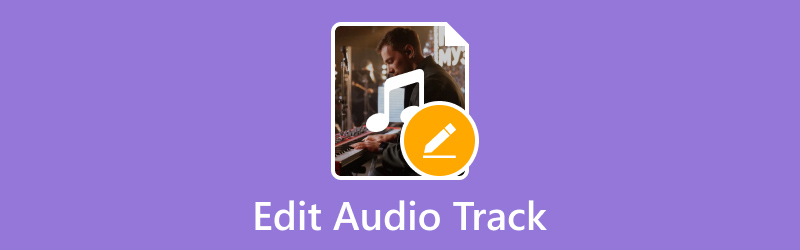
SIDINNEHÅLL
Del 1. Top-Picked Audio Track Editor - Vidmore Video Converter
Om du försöker hitta ett verktyg med funktioner för att redigera ljudspår, Vidmore Video Converter kommer att vara ditt bästa val. Efter att ha provat multimediafilredigeraren har Vidmore de egenskaper som varje användare söker. Den har ett enkelt navigeringsgränssnitt och en mycket användarvänlig applikation. Du kan justera volymen och ljudfördröjningen och till och med trimma dina ljud- och videofiler. Vidmore Video Converter gäller för Windows- och Mac-enheter, så du behöver inte oroa dig för kompatibilitetsproblem. Och för att ge dig mer information om hur denna användbara applikation fungerar, här är listan över dess huvudfunktioner, för- och nackdelar.
Fördelar
- Mycket lätt att använda med ett tydligt gränssnitt.
- Har många avancerade redigeringsfunktioner.
- Bearbeta filer med hög effektivitet.
Nackdelar
- Behöver betala för vissa funktioner.
Del 2. Hur man slår ihop ljudspår
Först måste vi förstå hur man använder det här verktyget för att slå samman ljudspår. Hela proceduren är enkel.
Här kommer vi att lära dig hur du slår ihop ljudspåret med just detta ljud och fusion av video - Vidmore Video Converter.
Steg 1. Ladda ner och installera Vidmore Video Converter på din enhet. Se till att du använder den senaste versionen av denna programvara.
Steg 2. Klicka på den stora plusknappen i huvudgränssnittet för att ladda upp din fil. Sedan kommer den att visas på sidan.
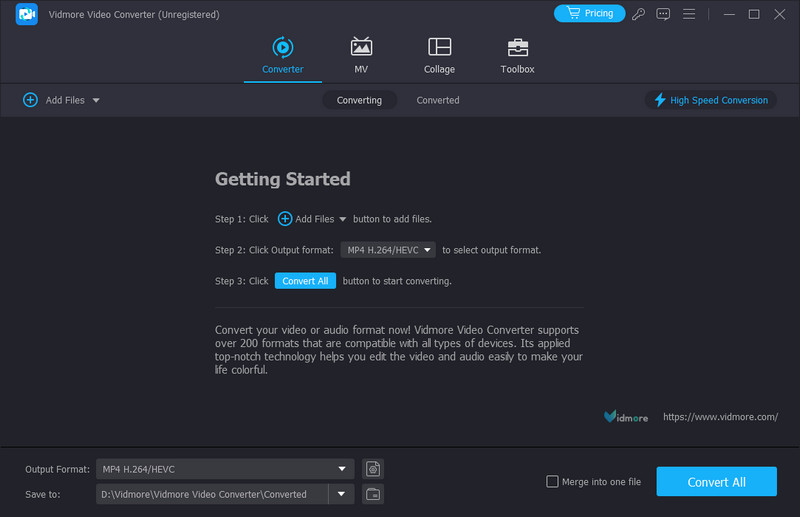
Steg 3. Klicka på den första raden i din fil. Välj sedan Lägg till ljudspår och ladda ljudfilen du vill lägga till.

Steg 4. Nu kan du uppnå tillämpningen av att slå samman ljudfiler till ett spår. Om du vill exportera, klicka Konvertera alla på undersidan.

Del 3. Hur man klipper ljudspår
Nu kommer vi att börja förstå hur man använder Vidmore Video Converter för att klippa dina ljudfiler.
Steg 1. Ladda ner och installera Vidmore Video Converter på din dator. Installera den sedan.
Steg 2. När du har öppnat den klickar du Lägga till filer eller Plus och välj den ljudfil du vill ändra.
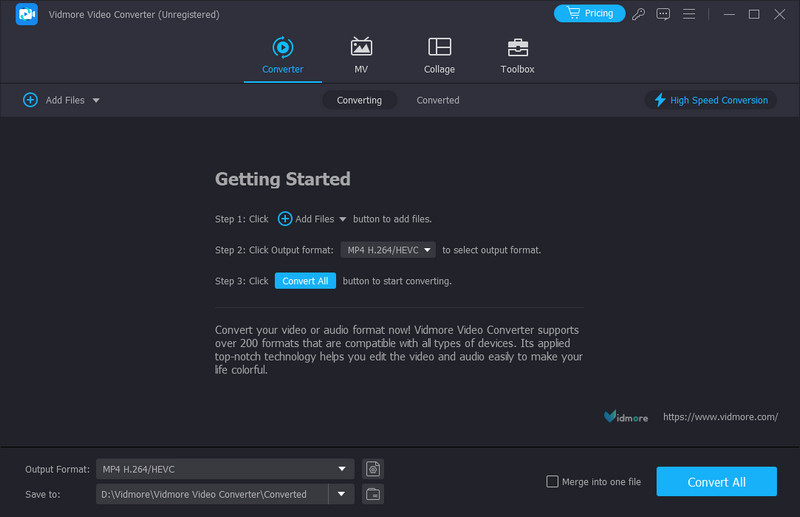
Steg 3. Klick Skära. Sedan kommer du in på en ny sida med alla versionsfunktioner du kan behöva.
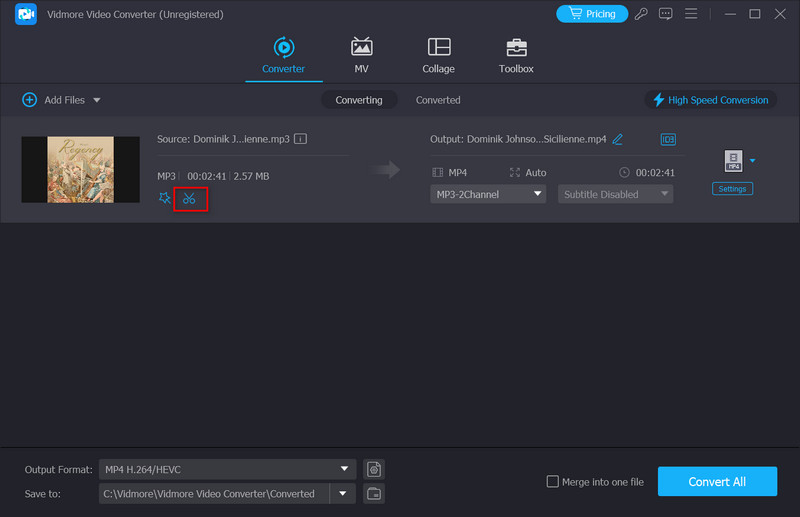
Steg 4. I det nya fönstret kan du flytta markören för att minska längden på ditt ljud. Klicka på när du är klar med upplagan Spara.
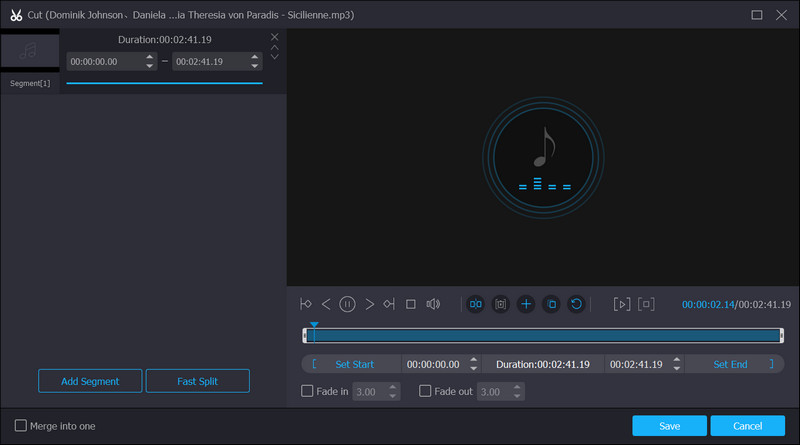
Steg 5. Klicka sedan Spara till för att välja en mapp för att spara ditt ljud. Klicka på när du vill exportera den redigerade ljudfilen Konvertera alla. Sedan kommer hela processen att vara klar på en sekund.
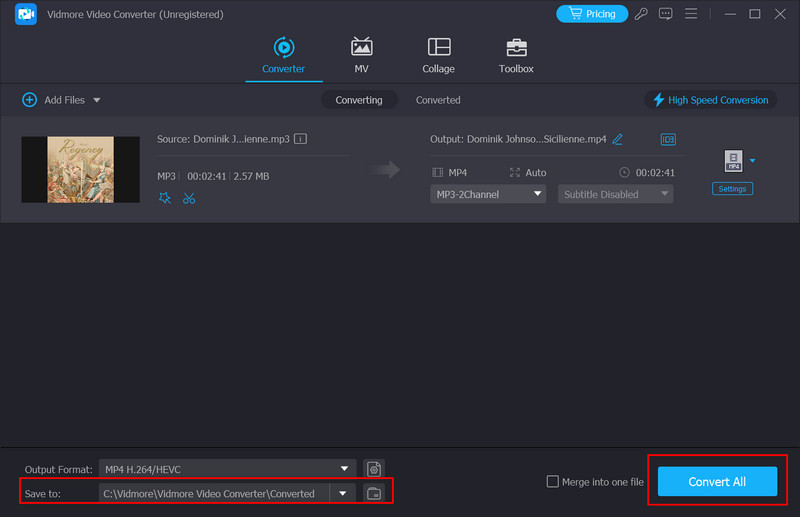
Del 4. Vanliga frågor om redigering av ljudspår
Kan jag redigera ljudspåret med iMovie?
Ja. Nu tillåter iMovie kunder att redigera ljudspår i sina videofiler. Om du vill redigera ett ljudspår i iMovie, importera först din video till programmet. Hitta Audio ikonen längst upp i gränssnittet och klicka på den. Välj sedan Trim för att starta redigeraren för ljudspåret. Dra skjutreglaget för att välja din måldel av ljudspåret. Klicka på när du är klar med upplagan Trim att behålla förändringen.
Kan jag redigera ljudspåret i Premiere Pro?
Du kan använda Premiere Pro för att redigera ljudspår. Den berömda videoredigeringsmjukvaran låter användare arbeta med olika ljudfiler. För att tillämpa den här utgåvan på ditt ljud, dra filen till tidslinjen för att ladda upp den till programmet. Sedan kan du se vågformen. Om du vill klippa ljudspåret högerklickar du på det och klickar Dela.
Hur redigerar man ljudspår online gratis?
Du kan säkert använda onlineverktyg för att hjälpa dig redigera spåren gratis. Det finns en hel del bra alternativ på marknaden nu. Några av de mer kända är Adobe Audition, Djärvhet, WaveShop, Ocenaudio, Soundation Studio, etc. Dessa verktyg erbjuder redigering av ljudspår och alla har ganska rena, enkla gränssnitt. Efter en kort titt kan du välja en onlineredigerare som uppfyller dina behov.
Kan Audacity slå samman ljudspår?
Ja, Audacity kan kombinera ljudspår av din fil. För att ladda upp det, klicka Arkiv > Importera eller dra och släpp filerna direkt till Audacitys sida. Sedan kan du ordna ordningen på dina ljudfiler för att spela upp dem i det sammanslagna spåret. När du är klar med utgåvan markerar du alla filer och klickar på Kombinera. För att exportera den redigerade filen, välj Arkiv > Exportera.
Hur använder vi Davinci för att lösa sammanslagna ljudspår?
Öppna först DaVinci Resolve och importera ljudfilerna du vill slå samman. Placera ljudfilerna i den ordning du vill att de ska spelas upp i det sammanslagna spåret. Du kan också använda Skift + Upp eller Skift + Ner genväg för att flytta ljudfilen. Slutligen, välj alla filer och välj Slå samman klipp. Dina ljudfiler kommer att kombineras till ett spår.
Kommer FFmpeg att slå samman ljudspår?
Det är okej. FFmpeg är också ett mycket professionellt redigeringsverktyg för multimediafiler. Du kan göra hela operationen genom att skriva en kodsträng. Denna kod för att slå samman ljudspår med FFmpeg är ffmpeg -i input1.mp3 -i input2.mp3 -i input3.mp3 -filter_complex “concat=n=3:a=1[main]” output.mp3. Jämfört med andra metoder är det här verktyget mer komplicerat att använda. Om du är nybörjare kan du behöva konsultera mycket information för att bemästra användningen.
Slutsats
I den här artikeln har vi delat upp i två områden hur du arbetar med dina ljudspår, inklusive hur du slår samman och klipper. Vidmore Video Converter spelar en betydande roll i driften som ett av de bästa verktygen för bearbetning av multimediafiler. Om du inte vet hur man gör redigera ljudspår med den har vi inkluderat detaljerade textförklaringar för varje del. Allt du behöver göra är att titta på instruktionerna och följa dem. Dessutom har vi svarat på frågor om några av de andra verktygen. Om du har andra idéer, vänligen dela dem med oss.


